17 arreglos de Call Of Duty Cold War que no se conectan a los servicios en línea
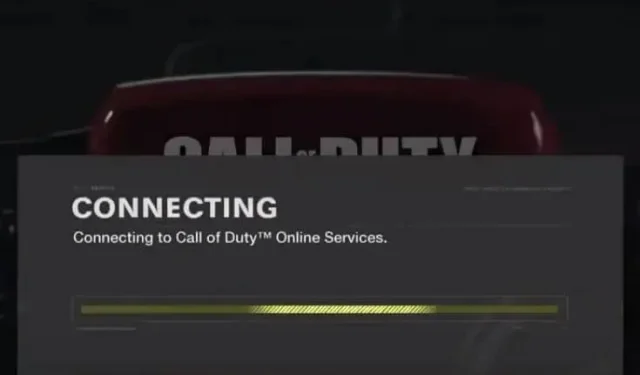
Los problemas de conexión son comunes con la mayoría de los juegos, y COD Cold War no es una excepción. Encuentre la lista completa de soluciones si ve el mensaje «No se puede conectar a Call of Duty: Cold War Call of Duty no se puede conectar a los servicios en línea».
¿Cuáles son las causas de los problemas de conexión a la red de Call of Duty Cold War?
- Problemas de conexión a Internet (velocidad lenta o problemas de conexión)
- El servidor del juego no funciona
- Antivirus o cortafuegos que bloquean el acceso a Internet de la Guerra Fría
- Se requieren derechos de administrador para ejecutar su juego o guerra fría
- Controladores de adaptador de red obsoletos
- Archivos de juego dañados
- servidor DNS no responde
- Las cuentas de Activision y Blizzard no están vinculadas
¿Cómo solucionar si Call of Duty Cold War no se conecta a los servicios en línea?
Estas soluciones son para Windows 7, 8, 10 y 11. Pero algunas de ellas también pueden aplicarse a consolas como Xbox y PlayStation.
- Consulta el estado del servidor de tu juego
- Reinicia tu computadora
- Verifique su conexión a Internet y reinicie su enrutador.
- Ejecute Battle.net y COD Cold War como administrador.
- Permitir Battle.net y Cold War a través del cortafuegos
- Actualice los controladores del adaptador de red
- Deshabilitar la optimización de pantalla completa para COD Black Ops Cold War
- Vincula tus cuentas de Blizzard y Activision
- Bajar la configuración de control de cuentas de usuario de Windows
- Deshabilite cualquier software antivirus o antimalware instalado en su PC.
- Inicie sesión con la cuenta de usuario de Windows que instaló Battle.net y Cold War.
- Utilice una conexión a Internet por cable
- Escanear y reparar archivos de juegos
- Cambiar servidor DNS
- Use una conexión VPN (o deshabilite VPN)
- Cambiar la región del servidor COD de la Guerra Fría
- Póngase en contacto con Activision y su ISP
1. Comprueba el estado del servidor de tu juego
A veces, el servidor del juego COD Cold War se cae por mantenimiento o inesperadamente. Si hay un problema con el servidor, no podrá conectarse a los servicios en línea. Por lo tanto, cada vez que encuentre problemas de conexión en línea de Cold War, verifique el estado del servidor de Activision para COD Cold War de inmediato. Si no funciona, puede relajarse ya que el problema no es de su parte, pero debe solucionar el problema si el servidor funciona correctamente.
- Vaya a la página Estado del servidor de Activision .
- Seleccione COD Black Ops Cold War en el menú desplegable.
- Haga clic en «Actualizar» debajo del menú desplegable.
- Encuentra el estado del servidor.

2. Reinicia tu computadora
Algunos errores son temporales y se corrigen al reiniciar. Entonces, reinicie su computadora.
3. Verifique su conexión a Internet y reinicie su enrutador.
Los problemas de Internet pueden ser la causa del error de conexión de la guerra fría. Para hacer esto, debe verificar y hacer algunas cosas:
3.1 Reinicie su enrutador o módem
- Presione el botón de encendido en el enrutador para apagarlo.
- Después de un minuto, presione el botón de encendido nuevamente para encenderlo.
O
- Desconecte el cable de alimentación del enrutador del tomacorriente y vuelva a enchufarlo después de un minuto.
3.2 Verifica tu velocidad de internet
Puede descargar el archivo para probar su velocidad de Internet. Además, también puede usar aplicaciones o sitios web especializados para probar su velocidad de Internet.
- Busque en Google «prueba de velocidad de Internet» y abra el sitio web en su navegador web.
- Inicie el proceso de prueba de velocidad.
Si la velocidad es lenta, haga lo siguiente:
- Detenga cualquier descarga o descarga.
- Desconecte los dispositivos no deseados del enrutador.
- Reinicie su computadora y enrutador.
- Deshabilite la conexión VPN o proxy.
4. Inicie Battle.net y COD Cold War como AdministraSupposer.
Suponga que su iniciador de juegos o el juego en sí no tiene los permisos necesarios para acceder a archivos importantes para ejecutar. En este caso, puede experimentar fallas en el juego, bloqueos y problemas de conexión a Internet.
Para verificar si esta es la causa de los problemas de conexión de la Guerra Fría, ejecute el iniciador del juego (como Battle.net o Steam) y el juego como administrador.
- Haz clic con el botón derecho en Battle.net o en cualquier otro iniciador de escritorio y selecciona «Ejecutar como administrador».
- Abra Battle.net y vaya a la página COD Black Ops Cold War. Seleccione «Opciones» y seleccione «Mostrar en el Explorador».
- Busque BlackOpsColdWar.exe en la carpeta. Haga clic derecho y seleccione «Ejecutar como administrador».
Si este método funciona, sigue siempre estos pasos para ejecutar el lanzador y el juego como administrador:
- Haz clic derecho en Battle.net y selecciona propiedades.
- Haga clic en la pestaña «Compatibilidad».
- Marque la casilla junto a «Ejecutar este programa como administrador».

- Después de eso, abre el lanzador y ve a Cold War. Elija Opciones > Mostrar en el Explorador.
- Haga clic con el botón derecho en BlackOpsColdWar.exe y seleccione Propiedades.
- Haga clic en la pestaña Compatibilidad y marque la casilla junto a Ejecutar este programa como administrador.
5. Permitir Battle.net y Cold War a través del cortafuegos
El cortafuegos protege su computadora de los ataques en línea bloqueando el acceso a Internet de las aplicaciones no autorizadas. Pero si su guerra fría o su lanzador de juegos no tiene acceso al firewall, no podrán acceder a Internet y, a su vez, se enfrentará al problema de la guerra fría que no se conecta a los servicios en línea. Entonces, permítales a través del firewall. Le mostraremos los pasos para el Firewall de Windows Defender:
- Abra el menú Inicio, escriba «Firewall de Windows» y seleccione la aplicación.
- Se abrirá Seguridad de Windows. Seleccione «Permitir una aplicación a través del firewall».

- En la siguiente pantalla, haga clic en Cambiar configuración, marque las casillas junto a Battle.net y Cold War y haga clic en Aceptar.

Si no puede encontrar el iniciador y el juego en la lista, siga estos pasos:
- Vaya a Firewall > Permitir una aplicación a través del firewall.
- Haz clic en Cambiar configuración, selecciona Permitir otra aplicación, navega y abre Battle.net.
- Ahora verá Battle.net en la lista. Marque la casilla junto a él.
- Seleccione Aceptar.

- Siga los mismos pasos para el ejecutable COD Cold War.
6. Actualice los controladores del adaptador de red
Los controladores de red obsoletos pueden causar problemas de Internet. Y debido a problemas con Internet, su conexión a los servicios en línea de Call of Duty será inestable, o es posible que su computadora no se conecte al servidor del juego.
- Haga clic en «Inicio», escriba «Administrador de dispositivos» y abra «Administrador de dispositivos».
- Seleccione «Adaptadores de red».
- Haga clic derecho en su adaptador de red y seleccione Actualizar controlador. (Si hay muchos adaptadores, siga estos pasos uno por uno para cada adaptador).

- Se abrirá el asistente. Seleccione «Buscar controladores automáticamente».
- Buscará controladores en Internet y los instalará.
7. Deshabilitar las optimizaciones de pantalla completa para COD Black Ops Cold War
La optimización de pantalla completa es una función de Windows que está habilitada de manera predeterminada para videos y juegos. Esto generalmente mejora el rendimiento al asignar más CPU y RAM al proceso (video o juego). Si ve problemas de la Guerra Fría, como bloqueos o problemas de conexión, desactive la optimización de pantalla completa.
- Haga clic derecho en el iniciador del juego y seleccione propiedades.
- Haga clic en la pestaña «Compatibilidad».
- Marque la casilla «Deshabilitar la optimización de pantalla completa».

- Haga clic en Aplicar y Aceptar.
- Después de eso, vaya a la carpeta de instalación de COD Cold War, busque el ejecutable y siga los mismos pasos que arriba.
8. Vincula tus cuentas de Blizzard y Activision
Este método es especialmente útil para los usuarios que usan Battle.net para jugar COD Cold War. Si vincula su cuenta de Blizzard a su cuenta de Activision, es posible que se resuelva el problema «no se puede conectar a los servicios en línea». Sigue estos pasos:
- Abra un navegador web y vaya a Activision.
- Haga clic en Iniciar sesión.
- Ingresa tus datos e inicia sesión.
- Ahora haga clic en «Perfil» ubicado en la esquina superior derecha de la pantalla principal.
- Seleccione Vinculación de cuentas en la barra lateral.
- Selecciona Vincular a la cuenta de Battle.net.
- Selecciona Continuar.
- Introduce tus datos de Blizzard para completar el proceso de vinculación.
Si ya ha vinculado sus cuentas de Activision y Blizzard y tiene problemas para conectarse a los servicios en línea de Cold War, desvincule su cuenta y luego vincúlelas nuevamente.
9. Reduzca la configuración del Control de cuentas de usuario de Windows.
El Control de cuentas de usuario es una función de seguridad de Windows. Esto garantiza que solo los usuarios autorizados realicen cambios en su computadora. Con la configuración predeterminada, solicita permiso de administrador cada vez que una aplicación realiza cambios en la computadora.
- En tTypeC, seleccione «Cambiar configuración de control de cuentas de usuario».
- La barra desde el segundo nivel hasta el nivel inferior en el menú Inicio.

- Haga clic en Aceptar.
Después de eso, ejecuta el iniciador y el juego como administrador (método 4).
Importante: si esto no funciona para usted, asegúrese de regresar y volver a habilitar la configuración de UAC:
- Arrastre la barra de abajo hacia arriba o hasta el segundo nivel más alto.
10. Deshabilite cualquier software antivirus o antimalware instalado en su PC.
Los programas de seguridad, como los programas antivirus y antimalware, protegen su computadora de virus y malware. Pero a veces detectan programas inofensivos como el iniciador del juego o su juego como un riesgo de seguridad.
En este caso, no podrá iniciar el juego o tendrá problemas para conectarse a Internet para el juego. Por lo tanto, apague el programa de seguridad y vuelva a iniciar el juego. Mostraremos los pasos para Microsoft Defender Antivirus:
- Haga clic en el menú Inicio, escriba «Seguridad de Windows» y abra la aplicación.
- Seleccione Protección contra virus y amenazas.

- En la sección Configuración de protección contra virus y amenazas, haga clic en Administrar configuración.
- Coloque el interruptor de «Protección en tiempo real» en la posición «Apagado».
Si esto no resuelve el problema, active la protección antivirus.
11. Inicie sesión con la cuenta de usuario de Windows que instaló Battle.net y Cold War.
Algunos usuarios informaron que este método resolvió el problema de los errores de conexión a Internet de la Guerra Fría. Algunos archivos solo se pueden guardar en la cuenta del usuario que instaló la aplicación, así que intente iniciar el juego y conectarse a los servidores de Cold War desde la cuenta del usuario que instaló el juego.
12. Utilice una conexión a Internet por cable
Si el error «La Guerra Fría no se está conectando a los servicios en línea» está relacionado con su conexión a Internet, o si se desconoce la causa, use una conexión a Internet por cable e intente nuevamente. Porque las conexiones por cable siempre son más fiables que las inalámbricas.
Si está utilizando Wi-Fi, siga estos pasos:
- Desconecte su computadora y otros dispositivos de su red Wi-Fi.
- Tome un cable Ethernet y conecte un extremo al puerto Ethernet de su enrutador y el otro extremo al puerto Ethernet de su computadora.
13. Escanea y repara archivos de juegos
Los archivos de juegos computarizados causan muchos problemas, como retrasos, bloqueos y problemas para conectarse a servicios en línea. Para asegurarte de que los archivos de tu juego estén en orden, sigue estos pasos para el cliente de escritorio de Steam:
- Abre Steam y ve a «Biblioteca».
- Haz clic derecho en el juego y selecciona Propiedades.
- Ahora ve a la pestaña Archivos locales.
- Seleccione «Verificar la integridad de los archivos del juego».
- La verificación de los archivos del juego puede tardar varios minutos.
Para escanear y restaurar archivos de juegos en Battle.net, sigue estos pasos:
- Abre la aplicación de escritorio de Battle.net.
- En la sección Juegos, abre Call of Duty: BOCW.
- Vaya a «Opciones» y seleccione «Escanear y reparar».
- Espera mientras la aplicación revisa los archivos del juego.
14. Cambiar servidor DNS
DNS (Sistema de nombres de dominio) traduce los nombres de sitios web fáciles de entender en números que las computadoras y los servidores pueden entender. Si su computadora está usando un servidor DNS que es lento o no responde, es posible que tenga problemas con Internet.
También es posible que pueda navegar por Internet pero no pueda conectar Cold War a sus servicios en línea, y el servidor DNS sea el culpable. Entonces, para comprobar si este es el problema, cambiaremos el servidor DNS. Encuentra los pasos a continuación:
- Haga clic en el ícono de Wi-Fi o Internet en la barra de tareas (área de notificación) y seleccione Configuración de red e Internet.
- Desplácese hacia abajo y seleccione «Centro de redes y recursos compartidos».

- Cuando haga clic en «Cambiar la configuración del adaptador» en la barra lateral.
- Cuando se abra una nueva ventana, haga clic en el adaptador de red que está utilizando para conectarse a Internet y seleccione Propiedades.

- Haga clic en «Protocolo de Internet versión 4» y luego seleccione «Propiedades» en la siguiente ventana.

- Seleccione la opción «Usar las siguientes direcciones de servidor DNS» e ingrese estas dos direcciones en los dos campos, uno en cada uno. 8.8.8.8 y 8.8.4.4

- Haga clic en Aceptar.
- Reinicie su computadora e intente conectar Cold War a los servicios en línea.
15. Use una conexión VPN (o deshabilite su VPN)
Las conexiones VPN cambian su dirección IP y lo ayudan a acceder o desbloquear su computadora debido a las restricciones regionales impuestas por su ISP. Si Activision está bloqueado en su región, o si su ISP limita la velocidad de Internet cuando los usuarios de su región se conectan, intente usar una conexión VPN.
Hay muchos proveedores de VPN y, lamentablemente, la mayoría de ellos son de pago. Pero si lo intentas, puedes encontrar algunos gratuitos.
- Abra un navegador web y busque el software VPN gratuito de Google.
- Lea las listas de VPN gratuitas y pruebe algunas para encontrar la mejor para usted.
- Encienda la VPN e intente conectarse a los servidores de la Guerra Fría.
Por otro lado, a veces las conexiones VPN interrumpen algunas conexiones inesperadamente. Debido a esto, estará conectado a Internet y todos los demás sitios web funcionarán bien, pero un sitio (en este caso, los servidores de la guerra fría) no funcionará.
Esto es común en computadoras que tienen VPN instaladas. Entonces, si ya está usando una VPN y está viendo problemas de conexión de la Guerra Fría, deshabilite o desinstale su VPN.
- Abra el menú Inicio, escriba «Agregar o quitar programas» y abra la aplicación.
- Encuentra tu VPN en la lista de aplicaciones.
- Haga clic en VPN y seleccione Eliminar.
- Reinicia tu computadora.
16. Cambiar la región del servidor COD Cold War
Call of Duty Black Ops Cold War tiene múltiples regiones de servidor para reducir el alto tráfico en un solo servidor. En algunos casos, el servidor al que está conectado no responde, por lo que ve el error «no se puede conectar a los servicios en línea». Si cambia la región de su servidor, es posible que pueda conectarse si el problema es con un solo servidor.
- Abra el cliente de escritorio de Battle.net y vaya a Call of Duty: BOCW.
- En la sección Región, haga clic en el icono del globo pequeño.
- Se abrirá una pequeña lista de servidores. Seleccione un servidor diferente.
- Reinicie la aplicación.
17. Póngase en contacto con Activision y su ISP.
El problema puede ser más complejo si el método anterior no resuelve el problema de conexión a Internet de la Guerra Fría. Debe comunicarse con Activision e informar el problema. Esto es útil de dos maneras. Primero, Activision conocerá el problema. En segundo lugar, un experto o representante puede ayudarlo a resolver el problema.
Además, si su conexión a Internet no funciona correctamente o su ISP está bloqueando las conexiones a los servidores de juegos, comuníquese con su ISP para obtener más información al respecto o aumentar su velocidad de Internet.
Conclusión
El problema de la conexión a Internet en Call of Duty Black Ops Cold War es una ocurrencia común y hay muchas soluciones que puede aplicar. Si todo lo demás falla, comuníquese con Activision.
Preguntas más frecuentes
¿Cómo arreglar la «Guerra Fría» que no se conecta a los servicios en línea?
– Verifique la conexión a Internet y reinicie el enrutador/módem – Ejecute el iniciador del juego y Cold War como administrador – Permita el juego a través del firewall – Vincule sus cuentas de Blizzard y Activision – Escanee y repare los archivos del juego
¿Cómo arreglar PS4 que no puede conectarse a los servicios en línea de COD?
– Comprobar el estado del servidor para el juego de pago contra reembolso. – Reinicie el iniciador del juego y conéctese a Internet – Apague y vuelva a encender su PS4 (apague y vuelva a encender) – Borre su caché DNS – Cambie su servidor DNS – Cambie a una región COD diferente
¿Por qué no puedo conectarme a los servicios en línea de COD?
– Problemas o errores del servidor Call of Duty – El iniciador del juego o el juego COD no tiene derechos de administrador – Los archivos del juego COD están dañados – El adaptador de red está desactualizado – El cortafuegos está bloqueando el acceso de COD a Internet
¿Por qué no funciona el modo multijugador de COD?
– Archivos de caché dañados – Licencias de juego incorrectas – Faltan paquetes multijugador en Next-Gen – Problemas de conexión a Internet – Problemas del servidor DNS
Deja una respuesta